* Этот пост является частью iPhone LifeСовет дня информационного бюллетеня. Зарегистрироваться. *
В отличие от двухэтапной аутентификации, двухфакторная аутентификация является новейшим средством защиты Apple ID от Apple. Когда двухфакторная аутентификация включена, даже тот, кто знает ваш пароль Apple ID, не сможет проникнуть в вашу учетную запись. Это связано с тем, что двухфакторная аутентификация требует подтверждения от доверенного устройства Apple, когда кто-то пытается войти в вашу учетную запись Apple ID. И ты всегда можешь тотключить двухфакторную аутентификацию если тебе это не нравится. Вот как настроить двухфакторную аутентификацию на iPhone.
Связанный: 10 ошибок безопасности iPhone, которые вы делаете, и как их исправить
Из Веб-сайт Apple, «Если вы хотите войти в систему на новом устройстве в первый раз, вам нужно будет предоставить две части информация - ваш пароль и шестизначный проверочный код, который автоматически отображается на вашем доверенном устройств. Вводя код, вы подтверждаете, что доверяете новому устройству. После входа в систему вам больше не потребуется вводить проверочный код на этом устройстве, если вы полностью не выйдете из системы, не сотрете данные с устройства или вам не потребуется изменить пароль по соображениям безопасности. Когда вы входите в систему в Интернете, вы можете доверять своему браузеру, чтобы вам не нужно было вводить код подтверждения при следующем входе в систему с этого компьютера.
* Двухфакторная аутентификация работает с iPhone и iPad под управлением iOS 9 или новее, а также Mac под управлением OS El Capitan или новее.
Настройка двухфакторной аутентификации на вашем iPhone
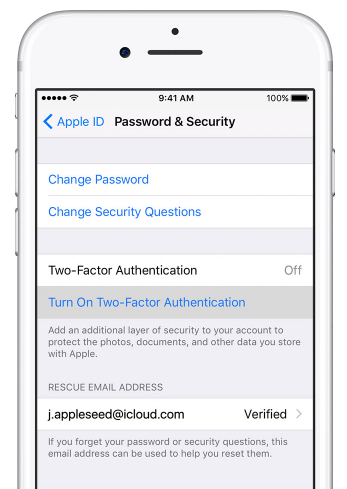
Если вы используете iOS 10.3 или новее:
Откройте приложение "Настройки".
Выберите свое имя вверху.
Коснитесь Пароль и безопасность.
Нажмите «Включить двухфакторную аутентификацию».
Коснитесь Продолжить.
Если вы используете iOS 10.2 или более раннюю версию:
Откройте приложение "Настройки".
Коснитесь iCloud.
Коснитесь своего Apple ID. Выберите Пароль и безопасность.
Нажмите «Включить двухфакторную аутентификацию».
Коснитесь Продолжить.
Проверить доверенный номер:

Независимо от вашей iOS, ваш iPhone попросит вас ввести доверенный номер телефона. Я рекомендую использовать номер вашего iPhone. Вы также можете выбрать, получать ли подтверждение по телефону или текстовым сообщением. Когда вы закончите, нажмите «Далее».
На введенный вами номер придет текстовое сообщение с кодом подтверждения.
Введите проверочный код на своем iPhone. Это подтвердит ваш доверенный номер телефона и включит двухфакторную аутентификацию.